iPad vast op Apple-logo? Leer hoe u het nu kunt oplossen
 Posted by Boey Wong / 11 mei 2022 09:00
Posted by Boey Wong / 11 mei 2022 09:00 Mijn iPad zit vast op het Apple-logo, waarom zit mijn iPad vast op het Apple-logo? Hoe kan ik het repareren?
U kunt dezelfde situatie tegenkomen waarbij de iPad niet wordt ingeschakeld en vastzit aan het Apple-logo. Er zijn verschillende redenen om deze situatie te veroorzaken, en u kunt er ook verschillende oplossingen voor krijgen van internet of andere mensen.
Dit bericht laat je alles zien over het Apple-logo dat vastzit op de iPad, ga alsjeblieft verder.


Gidslijst
Deel 1. Waarom zit mijn iPad vast aan het Apple-logo?
Voordat u in de oplossingen duikt, moet u de redenen leren waarom Apple iPad op het Apple-logo bleef hangen.
1. Onvoldoende gratis opslagruimte op iPad.
2. Besturingssysteem is verouderd.
3. Verouderde apps.
4. Stapel ongewenste bestanden op.
5. Niet-ondersteunde bestanden.
6. Verkeerde handelingen.
7. Jailbreak-iPad.
8. Werk iPadOS bij ten onrechte.
9. Onbekende redenen.
Als je een vraag hebt als "Wat te doen als mijn iPad vastloopt op het Apple-logo", ga dan naar het volgende deel over hoe te repareren iPad gaat niet aan vast op Apple-logo.
Met FoneLab kunt u iPhone / iPad / iPod herstellen van de DFU-modus, herstelmodus, Apple-logo, hoofdtelefoonmodus, enz. Naar de normale status zonder gegevensverlies.
- Problemen met uitgeschakeld iOS-systeem oplossen.
- Extraheer gegevens van uitgeschakelde iOS-apparaten zonder gegevensverlies.
- Het is veilig en gemakkelijk te gebruiken.
Deel 2. 4 Krachtige methoden om iPad vast te zetten op Apple-logo
Soms bleef de iPad hangen op het Apple-logo na de update of om andere redenen. U kunt enkele eenvoudige manieren proberen om de iPad dienovereenkomstig te repareren.
Hier zijn 4 van de meest efficiënte die je niet mag missen.
Oplossing 1. Start iPad opnieuw
Hard resetten van iPad, betekent ook herstarten of herstarten van iPad. Het kan de meeste apparaatproblemen oplossen, zoals vastgelopen, zwart scherm, enz. Hieronder leest u hoe u de iPad opnieuw kunt opstarten.
Herstart iPad zonder Home-knop
Ofwel vasthouden volume knop en de energie knop samen totdat u de schuifregelaar ziet. Sleep het om uw iPad uit te schakelen. Druk daarna op de energie knop opnieuw om het opnieuw op te starten. U ziet het iPad Apple-logo wanneer het wordt ingeschakeld.

Herstart iPad met Home-knop
Door op de energie totdat u de schuifregelaar ziet, sleep deze om deze uit te schakelen. Houd de energie knop opnieuw totdat u het Apple-logo ziet om het weer in te schakelen.

Het is de gemakkelijkste optie om iPad-problemen op te lossen zonder een extra tool. Als het niet werkt, ga dan naar het volgende deel.
Oplossing 2. FoneLab iOS-systeemherstel
Sommige gebruikers meldden dat de iPad na het resetten op het Apple-logo bleef hangen omdat ze wat problemen wilden oplossen of een gloednieuw apparaat wilden krijgen. De iPad die vastzit aan het Apple-logo is misschien wel een van de meest voorkomende situaties die ze daarna kunnen tegenkomen.
Op dit moment moet je proberen FoneLab iOS Systeemherstel. Het is een krachtig hulpmiddel om problemen op iOS-apparaten op te lossen. U kunt het dus gebruiken wanneer iPad mini vastzit aan het Apple-logo, iPhone zwart scherm, of anderen, zelfs als u geen back-upbestand hebt, omdat het een standaardmodus heeft om u daarbij te helpen zonder gegevensverlies.
Bovendien heeft het ook een andere geavanceerde modus om iPhone-problemen op te lossen door iPad-gegevens te wissen. Het verwijdert alle gegevens van uw apparaten en uw iPad kan ook het Apple-logo of andere soortgelijke of andere problemen verwijderen.
Kun je niet wachten om het te leren gebruiken? Hieronder staan de instructies.
Stap 1Download en installeer het programma op de computer, waarna het automatisch wordt gestart.
Met FoneLab kunt u iPhone / iPad / iPod herstellen van de DFU-modus, herstelmodus, Apple-logo, hoofdtelefoonmodus, enz. Naar de normale status zonder gegevensverlies.
- Problemen met uitgeschakeld iOS-systeem oplossen.
- Extraheer gegevens van uitgeschakelde iOS-apparaten zonder gegevensverlies.
- Het is veilig en gemakkelijk te gebruiken.
Stap 2Klik in de hoofdinterface op iOS systeemherstelen sluit de iPad via een USB-kabel aan op de computer.

Stap 3Uw iPad wordt daarna gedetecteerd. Als dit niet het geval is, volgt u de instructies op het scherm om binnen te komen iPad-herstelmodus.

Stap 4Kies Standard-modus or Geavanceerde modus, Klik op de Start knop.
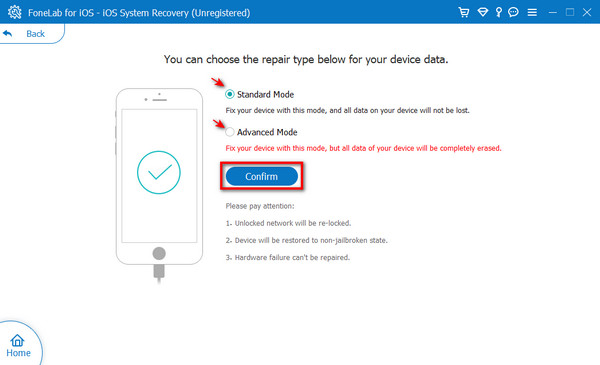
Stap 5Controleer uw apparaatinformatie in de bovenste lijst, selecteer vervolgens de juiste firmware en klik op de Downloaden knop.
Stap 6Nadat het klaar is, zal het programma je iPad repareren.
Zoals je kunt zien, is het niet ingewikkeld om een abnormale iPad te repareren. En u kunt zelfs de reparatiemodus kiezen en gegevensverlies aan uw kant voorkomen.
Als je een fan bent van Apple-manieren, kun je de herstelmodus proberen via iTunes/Finder of iCloud.
Oplossing 3. Herstelmodus
Je kunt iOS bijwerken met behulp van iTunes of Finder door simpelweg op de Update-knop te klikken na het selecteren van een iPad-apparaat. Maar soms wordt de iPad niet gedetecteerd wanneer deze vastzit op het Apple-logoscherm. De herstelmodus is een failsafe die gebruikers kunnen gebruiken om een nieuw besturingssysteem te installeren om alles normaal te laten werken. U kunt dus de iPad-herstelmodus openen wanneer de iPad vastzit aan het Apple-logo. Houd er rekening mee dat uw gegevens daarna worden verwijderd.
Hieronder is hoe.
Stap 1Werk Finder of iTunes bij naar de nieuwste versie. Verbind vervolgens de iPad met de computer.
Stap 2Ga naar de iPad-herstelmodus.
Voor iPad met home-knop: Houd zowel de power- als de home-knop tegelijkertijd ingedrukt totdat je het herstelmodusscherm ziet.
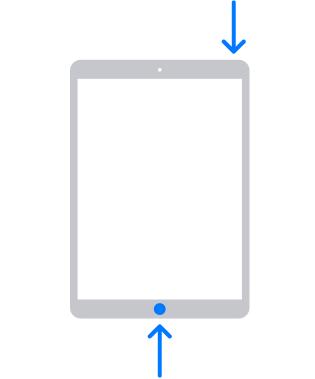
Voor iPad zonder startknop: druk kort op de volume knop het dichtst bij energie knop, doe dan hetzelfde met de andere volume knop het verst van de energie knop. Houd de aan/uit-knop ingedrukt totdat het herstelmodusscherm verschijnt.
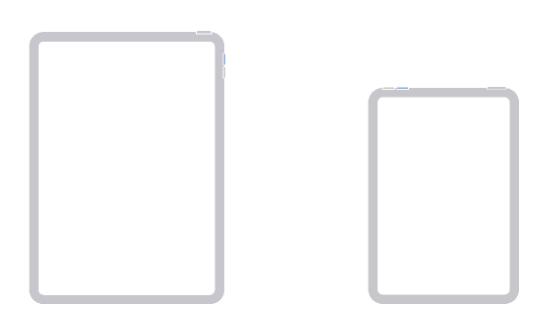
Stap 3Klik op het computerscherm op de herstellen knop wanneer er een venster verschijnt in de iTunes- of Finder-interface.
Stap 4Wacht tot het klaar is. Stel vervolgens uw iPad in zoals voorheen.
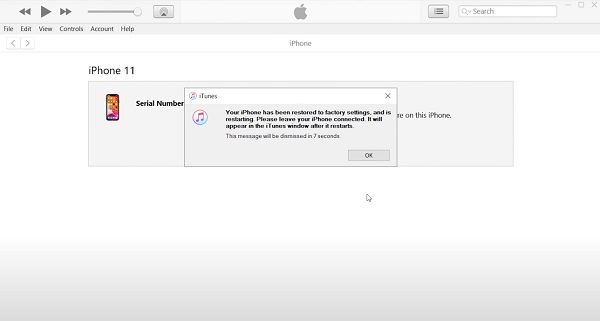
Als je geen computer hebt, probeer dan de volgende methode om de iPad op afstand te wissen.
Oplossing 4. Wis iPad
Het wissen van de iPad kan de uiteindelijke keuze zijn om de iPad in een gloednieuw apparaat te repareren. U kunt iCloud gebruiken om dat op afstand te doen zonder voorwaarden te extraheren. U kunt het dus kiezen wanneer de iPad vastzit op het Apple-logo, geen computer aan uw zijde. Zorg er echter voor dat u Zoek mijn iPad hebt ingeschakeld op Instellingen voordat. Volg daarna de eenvoudige stappen om de iPad vast te zetten op het logo, zoals hieronder.
Stap 1Open uw browser, bezoek www.icloud.com en log in op uw Apple ID.
Stap 2Tik Find My icoon. Kies uw iPad uit de vervolgkeuzelijst.
Stap 3Kies Wis iPad knop op het scherm.
Stap 4Zorg ervoor dat je iPad is verbonden met wifi en wacht tot het klaar is.
Houd er rekening mee dat u andere keuzes moet proberen als u de functie Zoek mijn iPad niet hebt ingeschakeld.
Deel 3. Veelgestelde vragen over iPad vast op Apple-logo
Wat te doen als je iPad jailbreak vastzit aan het Apple-logo?
Eerst moet je proberen FoneLab iOS Systeemherstel, kan het u helpen de iPad weer normaal te maken met of zonder gegevens te wissen. Vervolgens kunt u ook andere bovenstaande methoden proberen.
Wat te doen als mijn iPad is vastgelopen en niet kan worden uitgeschakeld of gereset?
U kunt proberen start de iPhone opnieuw op. Probeer andere methoden zoals FoneLab iOS Systeemherstel om deze soortgelijke problemen met simpele klikken op te lossen als het niet werkt.
Met FoneLab kunt u iPhone / iPad / iPod herstellen van de DFU-modus, herstelmodus, Apple-logo, hoofdtelefoonmodus, enz. Naar de normale status zonder gegevensverlies.
- Problemen met uitgeschakeld iOS-systeem oplossen.
- Extraheer gegevens van uitgeschakelde iOS-apparaten zonder gegevensverlies.
- Het is veilig en gemakkelijk te gebruiken.
Als de iPad op het Apple-logo blijft staan, doe het dan rustig aan. Lees en leer de bovenstaande 4 snelle methoden om het te repareren. Ze zijn allemaal bewezen, en FoneLab iOS Systeemherstel wordt sterk aanbevolen vanwege de uitstekende eigenschappen en eenvoudige bediening, zelfs voor beginners. Of je nu een back-up van iPad-gegevens hebt gemaakt of niet, je kunt het op de computer proberen om abnormale problemen binnen een paar klikken op te lossen. Waarom downloadt u niet en probeert u de iPad nu vast te zetten op het witte Apple-logo!
